Rete e connessione dati: - Wi Fi 802.11 b/g/n
Sistema operativo: Android 4.2.2
Processore: Allwinner A20 Dual core 1.2 GHZ con GPU Mali 400 MP2 (doppio core grafico)
RAM: 512MB o 1GB ?? ( da studiare )
Memoria utente: 4GB espandibile tramite microSD (reali rimangono poco meno di 2GB per l'utente)
Fotocamera: 1.3 Mpx - solo frontale
Dimensioni: 239 x 153 x 11mm
Display: 9" capacitive touch screen, Multi Touch, 1024x600
Batteria: 3100 mAh ( si dice sia solo di 2300mAh
Autonomia in standby: 40 H
Ingressi e uscite: mini HDMI, Microfono, Wifi, Fotocamera, Built-In Speaker
Contenuto della confezione: Caricabatterie, Cavo USB
Informazioni scoperte dallo studio degli utenti:
ROOTSistema già root di fabbrica ( Credits: tutti gli utenti ) Vedere sezione GUIDE per root completo con manager accesso root
Governor CPU Fantasy Governor CPU Fantasy all'utente di scegliere la frequenza del processore. Oltre i 1348MHz freeza, ma fino a questa frequenza il tablet va che è un piacere e non scalda molto ( Credits: L4ky )
Spoiler:
Sembra che il Governor Fantasy faccia andare solo un core per volta ( è da verificare ).
Il governor Performance tiene tutti e due i core a 1.2GHz fissi ( non è possibile salire oltre ). Chiaramente la batteria ne risente, ma a fluidità non ci sono paragoni!
I governor userspace, batterysave e altri non portano notevoli differenze al sistema.
Per impostare i governar va bene un qualsiasi programma per fare overclock (come SetCpu o altre alternative, anche gratuite)
Recovery Ufficiale Immagine recovery del nostro Tablet ( Credits: acidburn94 )
Spoiler:
Accesso alla recovery Per accedere alla recovery ci sono 2 modi:
1- Utilizzando ADB (quindi è necessario un pc con sdk android installato), si deve dare il comando "adb reboot recovery" (Credits: L4ky)
2- Installando Xposed Framework in seguito Gravity Box ( o moduli equivalenti ) per ottenere il 4 Way Power Menu. Una volta attivato si deve tenere premuto il tasto power, premere riavvia e poi Recovery. (Credits: acidburn94 )
DUMP Recovery Originale Fate particolare attenzione, flashate questa recovery SOLO SE STRETTAMENTE NECESSARIO (tablet brickato). Ancora non si sa se tutti i dispositivi sono uguali (infatti c'è chi ha questo modello di tablet con stesso nome ma al cui interno c'è un Allwinner A13 con un processore single core a 1.5GHz!) ( Credits: L4ky )
Questa recovery è solo per le versioni Dual Core
Spoiler:
[quote name="L4ky" post=5050789]
Ho effettuato un dump della recovery, così se serve a qualcuno la rendo disponibile a tutti!
Ho usato il comando da terminale, direttamente dal tablet
Se volete riscrivere la vostra recovery con questa che ho dumpato, dare il comando:
Link download: CLICCA QUI
In questo modo si può fare il dump anche del bootloader, ma non penso ci possa servire!
Se qualcuno è così gentile da dumpare anche la sua dopo le confrontiamo e vediamo se sono uguali!
Ora sappiamo che la partizione recovery è grande esattamente 32MB (32768 kbyte)
Tabella Partizioni Questa è la tabella delle partizioni presa da /proc/partitions. Va verificato se tutti i modelli hanno le stesse partizioni ( sia per numero che dimensione ). Prendete queste informazioni "con le pinze". ( Credits: L4ky )
Spoiler:
[quote name="L4ky" post=5050945]Tabella delle partizioni:
major minor #blocks name
7 0 16664 loop0
93 0 16384 nanda
93 8 16384 nandb
93 16 16384 nandc
93 24 638976 nandd // partizione da 600mb circa
93 32 1048576 nande // partizione da 1gb
93 40 16384 nandf
93 48 32768 nandg // recovery
93 56 524288 nandh //
93 64 262144 nandi
93 72 16384 nandj
93 80 835584 nandk // partizione da 835mb circa
254 0 16663 dm-0
179 0 7561216 mmcblk0
179 1 6936523 mmcblk0p1
179 2 500000 mmcblk0p2
179 3 124692 mmcblk0p3
Dobbiamo capire perche hanno partizionato cosi e soprattutto cosa vi è in quelle partizioni![/QUOTE]
Lista Chiavette 3G Supportate Lista estratta da un file di sistema( Credits: L4ky )
Spoiler:
[quote name="L4ky" post=5055707]
Per la connessione dati si può collegare una chiavetta usb usando la porta microusb, ovviamente dovrai usare un cavetto MicroUSB Maschio --> USB Femmina.
Quando si inserisce la chiavetta dovrebbe proporre la connessione tramite 3g, si imposta apn e si connette.
Ecco la lista di chiavette 3g supportate:
WCDMA:
HuaWei E230,HuaWei E176G,HuaWei E160E,HuaWei E182G,HuaWei E1782,HuaWei E1750,
ZTE MF633BP-1,ZTE MF633,ZTE MF637U,HuaWei E1756,HuaWei UMG1691,SRT-H800,
HuaWei-E220,HuaWei-230,HuaWei-E261,HuaWei-E1756.
CDMA2000/EVDO:
HuaWei E150 ,Huawei EC1261,HuaWei EC122,Huawei EC156,HuaWei EC1270,
ZTE AC580, ZTE AC2736, ZTE AC2746,SRT-H800,EU830,ZTE-AC590,HuaWei-EC1270,
HuaWei-EC167,ST804,HuaWei-EC150,ZTE-AC2736,HuaWei-EC189,ST809,HuaWei-EC156,
HuaWei-EC122,ZTE-AC2746,ZTE-AC2736,C820.SEV790.
La lista l'ho presa da un file trovato all' interno del sistema, quindi mi auguro funzionino veramente![/QUOTE]
Work in Progress[/QUOTE]
Esiste una custom recovery come cwm?GUIDE
Market ufficiale funzionante Market ufficiale funzionante sul nostro I-INN Pro 9. Purtroppo tutte le versioni del market ufficiale che hanno nome "Play Store" non funzionano, bisogna dunque ritornare alla vecchia versione (ancora denominata Market). L' APK funzionante la potete trovare QUI:
Market 3.4.4
Guida Installazione:
1- Dal tablet, andare al link sopra citato e scaricare il file.
2- Al termine del download comparirà la notifica di "Download Completato", premere sulla notifica e verrà proposta l' installazione.
Nel caso non debba apparire la notifica o l'abbiate cancellata per sbaglio, tramite un App che funge da file manager (qualunque, consiglio ES File Explorer o Root Explorer) andate in /sdcard/download e li troverete l' apk scaricata
3- Premere installa e proseguire sino al termine dell' installazione.
4- Troverete tra le app installate il Market, avviatelo e installate tutte le app che volete!
ATTENZIONE: Non aggiornate assolutamente il market o vi ritroverete al punto di partenza, ovvero senza il market ( play store ) funzionante.
Consiglio di disattivare gli aggiornamenti automatici dalle impostazioni del Market.
1- Aprire il market
2- Premere sui 3 quadratini in verticale posti in alto a destra dello schermo
3- Entrare nelle impostazioni
4- Togliere la spunta dall' aggiornamento automatico
Tutte le altre app scaricate possono essere tranquillamente aggiornate, ma gli aggiornamenti andranno fatti manualmente aprendo il market.
Abbiamo circa una 20ina di conferme di corretto funzionamento, ma sarebbe bello avere un numero maggiore di conferme.
Se funziona anche a voi, rispondete a questa discussione confermando il funzionamento!
Ricordate che premere Thanks non costa nulla
( Credits: L4ky )
Root con Manager Accesso Root Se seguite questa guida vi ritroverete il tablet nuovamente con il root, ma con un app che permette di gestire i permessi di root, stabilire quindi quali app avranno accesso ai diritti di superuser e quali no. ( Credits: acidburn94 )
Procedura:
1) Scaricare VROOT e collegare il tablet con MODALITA' DEBUG USB ATTIVO e ORIGINI SCONOSCIUTE attivo! (Si abilita tutto dalle impostazioni)
2) Aprire VROOT e cliccare il tasto in basso a destra verde! Dopo un attimo il tablet si riavviera' e avrete un app in cinese!
3) Scaricare UNA QUALUNQUE APP SUPERUSER e installare il file binario di SUPERUSER.
4) Scaricare Titanium Backup (oppure disattivare l'app cinese manualmente) e congelare l'app cinese e il gioco è fatto!
Ora potrete scaricare tutte le app che richiedono i permessi di root, anche XPOSED FRAMEWORK!!
Inviato dal mio Dynamic Racing 2 usando Androidiani App
Visualizzazione dei risultati da 251 a 260 su 272
Discussione:
I-INN Pro 9 Dual Core Black & White
-
22-12-14 22:04 #251Baby Droid

- Registrato dal
- Feb 2014
- Messaggi
- 31
- Smartphone
- Xiaomi Mi Note 3
- Ringraziamenti
- 23
- Ringraziato 9 volte in 8 Posts

Tabella Partizioni Questa è la tabella delle partizioni presa da /proc/partitions. Va verificato se tutti i modelli hanno le stesse partizioni ( sia per numero che dimensione ). Prendete queste informazioni "con le pinze". ( Credits: L4ky )
Spoiler:
Lista Chiavette 3G Supportate Lista estratta da un file di sistema( Credits: L4ky )
Spoiler:
Work in Progress[/QUOTE]
Esiste una custom recovery come cwm?
Inviato dal mio Dynamic Racing 2 usando Androidiani App
-
Annunci Google
-
23-12-14 16:12 #252Baby Droid

- Registrato dal
- Feb 2014
- Messaggi
- 31
- Smartphone
- Xiaomi Mi Note 3
- Ringraziamenti
- 23
- Ringraziato 9 volte in 8 Posts

Sì,fortunatamente è il nostro i-inn pro 9 dual core u! Tra i file presenti in questa cartella,oltre al firmware moddato abbiamo anche quello stock nella cartella DUMP di questo link, come scritto nel file txt dello stesso:
https :// drive.google.com/ folderview?id= 0B6rBIWErSpPvaVdTNE96d3Ywa0E&usp=sharing Ultima modifica di clamega; 23-12-14 alle 16:15
- Motivo: errori sintattici
Ultima modifica di clamega; 23-12-14 alle 16:15
- Motivo: errori sintattici
-
Il seguente Utente ha ringraziato clamega per il post:
orzobimbo (14-02-15)
-
22-01-15 01:25 #253Baby Droid

- Registrato dal
- Aug 2013
- Messaggi
- 5
- Ringraziamenti
- 1
- Ringraziato 0 volte in 0 Posts

Ho un root strano, non ho i permessi in /system, come faccio a sbloccarlo? Uninstaller Pro dice <<Rooted, ma non sono stati acquisiti i permessi RW sulla cartella /system
 >> Questo non mi permette di modificare permission.xml per poter scrivere sull'sd. Qualcuno ha qualche dritta? Ho provato con app tipo mount rw\ro ma niente da fare.
>> Questo non mi permette di modificare permission.xml per poter scrivere sull'sd. Qualcuno ha qualche dritta? Ho provato con app tipo mount rw\ro ma niente da fare.
-
14-02-15 08:22 #254Androidiano

- Registrato dal
- Dec 2010
- Messaggi
- 228
- Ringraziamenti
- 150
- Ringraziato 15 volte in 15 Posts
-
02-03-15 17:43 #255Baby Droid

- Registrato dal
- Feb 2014
- Messaggi
- 10
- Ringraziamenti
- 0
- Ringraziato 0 volte in 0 Posts

Ciao,scusa ma non sono tanto pratico di queste forum ti volevo chiedere un aiuto perché dato che l'altra volta grazie alla tua guida ero riuscito a installare il market vecchio e funzionava benissimo ora quando clicco sulla apk della guida non lo trovo più .mi puoi aiutare visto che ho resettato per motivi miei il tablet per favore? grazie mille in anticipo se mi puoi aiutare.
[/QUOTE]
Market ufficiale funzionante Market ufficiale funzionante sul nostro I-INN Pro 9. Purtroppo tutte le versioni del market ufficiale che hanno nome "Play Store" non funzionano, bisogna dunque ritornare alla vecchia versione (ancora denominata Market). L' APK funzionante la potete trovare QUI:
Guida Installazione:
1- Dal tablet, andare al link sopra citato e scaricare il file.
2- Al termine del download comparirà la notifica di "Download Completato", premere sulla notifica e verrà proposta l' installazione.
Nel caso non debba apparire la notifica o l'abbiate cancellata per sbaglio, tramite un App che funge da file manager (qualunque, consiglio ES File Explorer o Root Explorer) andate in /sdcard/download e li troverete l' apk scaricata
3- Premere installa e proseguire sino al termine dell' installazione.
4- Troverete tra le app installate il Market, avviatelo e installate tutte le app che volete!
ATTENZIONE: Non aggiornate assolutamente il market o vi ritroverete al punto di partenza, ovvero senza il market ( play store ) funzionante.
Consiglio di disattivare gli aggiornamenti automatici dalle impostazioni del Market.
1- Aprire il market
2- Premere sui 3 quadratini in verticale posti in alto a destra dello schermo
3- Entrare nelle impostazioni
4- Togliere la spunta dall' aggiornamento automatico
Tutte le altre app scaricate possono essere tranquillamente aggiornate, ma gli aggiornamenti andranno fatti manualmente aprendo il market.
Abbiamo circa una 20ina di conferme di corretto funzionamento, ma sarebbe bello avere un numero maggiore di conferme.
Se funziona anche a voi, rispondete a questa discussione confermando il funzionamento!
Ricordate che premere Thanks non costa nulla
( Credits: L4ky )
Root con Manager Accesso Root Se seguite questa guida vi ritroverete il tablet nuovamente con il root, ma con un app che permette di gestire i permessi di root, stabilire quindi quali app avranno accesso ai diritti di superuser e quali no. ( Credits: acidburn94 )
Procedura:
1) Scaricare VROOT e collegare il tablet con MODALITA' DEBUG USB ATTIVO e ORIGINI SCONOSCIUTE attivo! (Si abilita tutto dalle impostazioni)
2) Aprire VROOT e cliccare il tasto in basso a destra verde! Dopo un attimo il tablet si riavviera' e avrete un app in cinese!
3) Scaricare UNA QUALUNQUE APP SUPERUSER e installare il file binario di SUPERUSER.
4) Scaricare Titanium Backup (oppure disattivare l'app cinese manualmente) e congelare l'app cinese e il gioco è fatto!
Ora potrete scaricare tutte le app che richiedono i permessi di root, anche XPOSED FRAMEWORK!!
-
12-03-15 15:56 #256Senior Droid


- Registrato dal
- Aug 2014
- Messaggi
- 376
- Ringraziamenti
- 62
- Ringraziato 51 volte in 47 Posts

Ragazzi dopo un riavvio 2 giorni fa il mio tablet rimane fermo sulla scritta di android e non si accende più. Cosa posso fare?
Ho già provato a fare un hard reset ma non è servito a nulla.
-
14-03-15 22:46 #257Baby Droid

- Registrato dal
- Mar 2015
- Messaggi
- 3
- Smartphone
- S4 Mini
- Ringraziamenti
- 1
- Ringraziato 0 volte in 0 Posts

Salve a tutto il forum!
Mi sto accodando a questo post (e non so se è corretto)perchè ho anch'io questo tablet del quale riassumo le caratteristiche visto che a quanto pare
esistono varie versioni.
I-Inn Pro 9.0 Dual Core U Black
Vers:4.4.2
Kernel :3.4.29+
Build: Pro_9.0_dual_core_u_black.201330903
1Gb Archivio Interno
1Gb SDCard
8Gb ExtSD
Ho letto quasi tutti i post riguardanti tale tablet ho seguito la guida per il Root con VRoot ,ma quando vado ad avviare SuperSU mi da Installation Failed e anche se c'è scritto che ho i permessi di superuser installando ES File Explorer non posso modificare in R/W il file di sistema .
Il Market non funziona nessuna versione ne la 3.4.4 ne precedenti sembra partire ma poi si arresta da sola.
Xposed framework non va peche non puo scrivere in /system
Premium play mi da errore nessuna connessione di rete
Qualcuno mi può aiutare ho trovato in rete due aggiornamenti
I-INN-PRO9.0-M900-0611.rar e un file in Google Drive siglato C90_O5_Android4.2_20130923.img
volevo sapere se possono risolvere i problemi su descritti.
Dimenticavo Proc.Allwinner20
Grazie a Tutti A Presto Brus. Ultima modifica di bruscolino64; 14-03-15 alle 22:58
Ultima modifica di bruscolino64; 14-03-15 alle 22:58
-
19-03-15 15:35 #258Androidiano

- Registrato dal
- Apr 2013
- Messaggi
- 83
- Ringraziamenti
- 3
- Ringraziato 1 volta in 1 Post

Ho un problema con questo tablet,il tablet è spento e resta spento anche se schiaccio il tast start o reset, questo perchè non riesco più a caricare la batteria ( arrivata al 10 % o anche meno) perchè non funziona il caricabatterie o non funziona la microusb...come posso caricare il tablet senza usare il cavo USB ( dato che il problema è all'interno del tablet nell'entrata microUSB )
Grazie
-
19-03-15 21:49 #259Senior Droid


- Registrato dal
- Aug 2014
- Messaggi
- 376
- Ringraziamenti
- 62
- Ringraziato 51 volte in 47 Posts

Quando potevo ancora utilizzare questo tablet ( per qualche oscuro motivo più passa il tempo più questo tablet diventa inutilizzabile) avevo anche io il tuo stesso problema, anzi prima non caricava più quando era in stand-by ed ero costretto a caricarlo da acceso, poi non funzionava più nemmeno con lo schermo acceso, e alla fine caricava solo quando era spento. Insomma piano piano si è suicidato.
Prova a caricarlo da spento, dovrebbe funzionarti
-
20-03-15 12:30 #260Androidiano

- Registrato dal
- Apr 2013
- Messaggi
- 83
- Ringraziamenti
- 3
- Ringraziato 1 volta in 1 Post

Grazie, ma penso sia un problema della porta microusb perchè tutto rimane spento e prima quando dava i primi segnali dovevo inserire il cavetto USB quasi piegandolo per fare contatto o tenerlo proprio premuto alla porta USB con la mano, appena lasciavo il cavo questo perdeva il contatto e non caricava più anche se restava inserito.
Rimane il mistero della ram 512MB o 1GB ? Penso un 512 MB...
Comunque funzionava abbastanza bene, sopratutto per vedere youtube ed internet non di più, e poi ho ovviamente utilizzato il blackmarket copiato sulla microsd per avere il playstore di google..quindi pazienza vedrò se riesco a farlo tornare in vita tenendolo attaccato alla ricarica ( difficile);
ho comunque prenotato un Acer Iconia One 8 B1 - 810 11YU in promozione, questo dovrebbe durare di più e non ci dovrebbero essere problemi con google playstore o altro

 LinkBack URL
LinkBack URL About LinkBacks
About LinkBacks

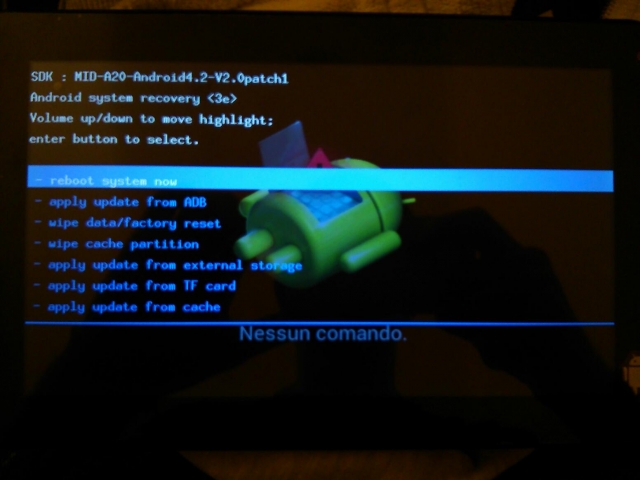


 Rispondi quotando
Rispondi quotando Ultima modifica di clamega; 23-12-14 alle
Ultima modifica di clamega; 23-12-14 alle  >> Questo non mi permette di modificare permission.xml per poter scrivere sull'sd. Qualcuno ha qualche dritta? Ho provato con app tipo mount rw\ro ma niente da fare.
>> Questo non mi permette di modificare permission.xml per poter scrivere sull'sd. Qualcuno ha qualche dritta? Ho provato con app tipo mount rw\ro ma niente da fare.
